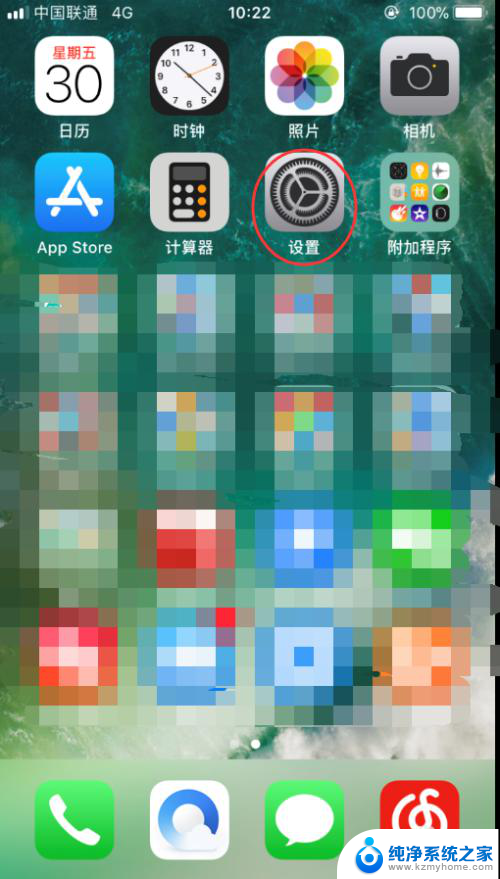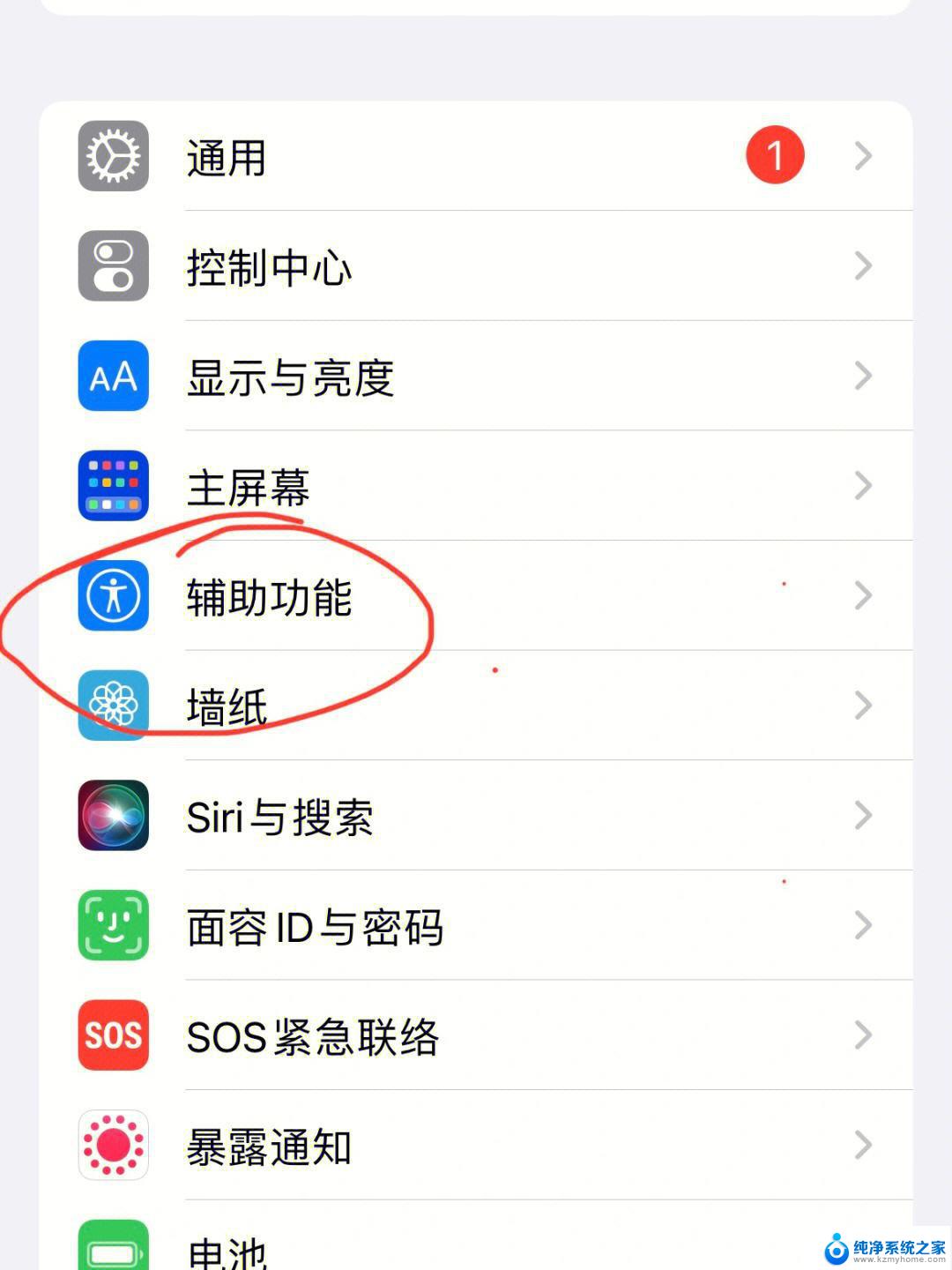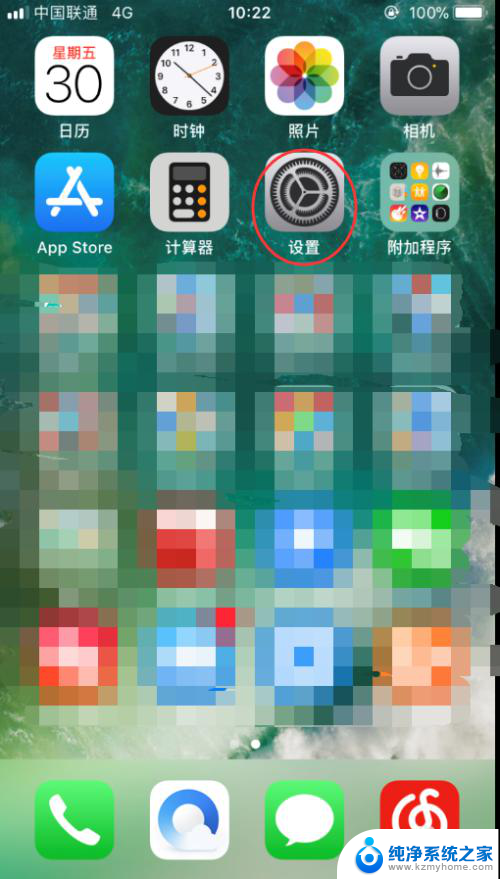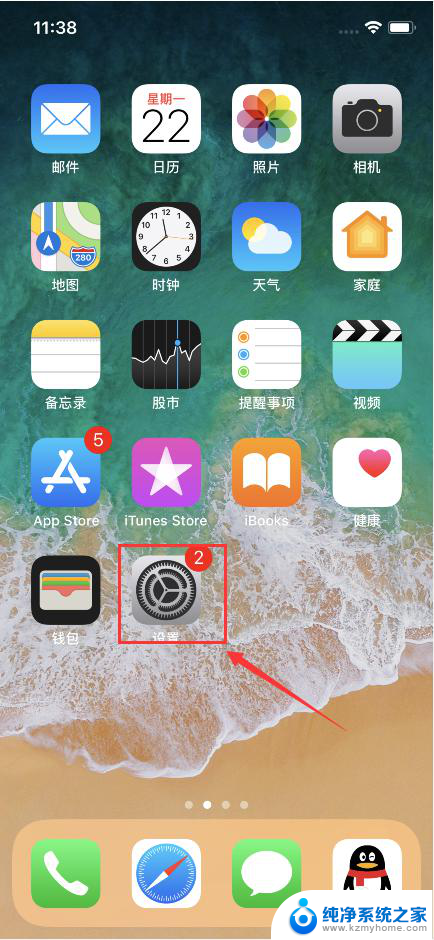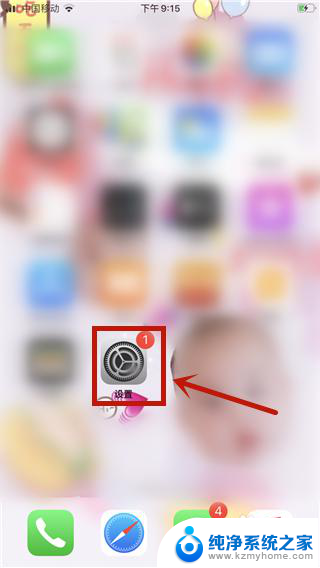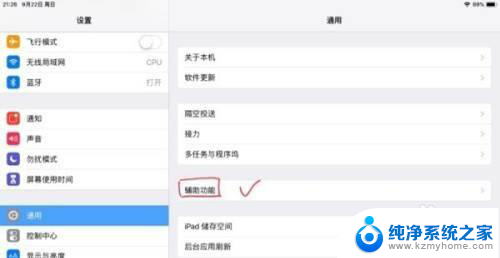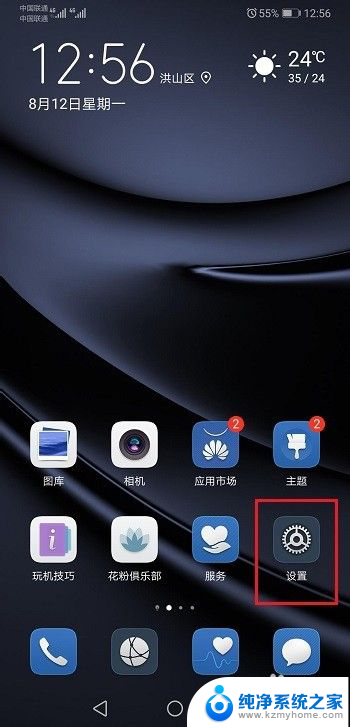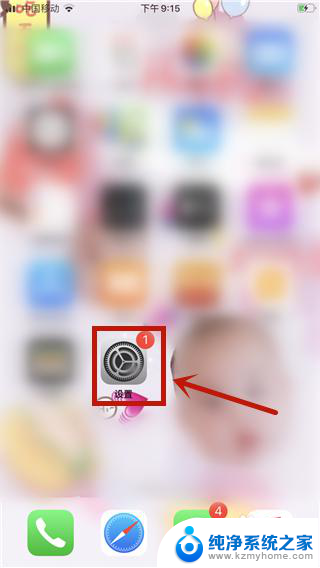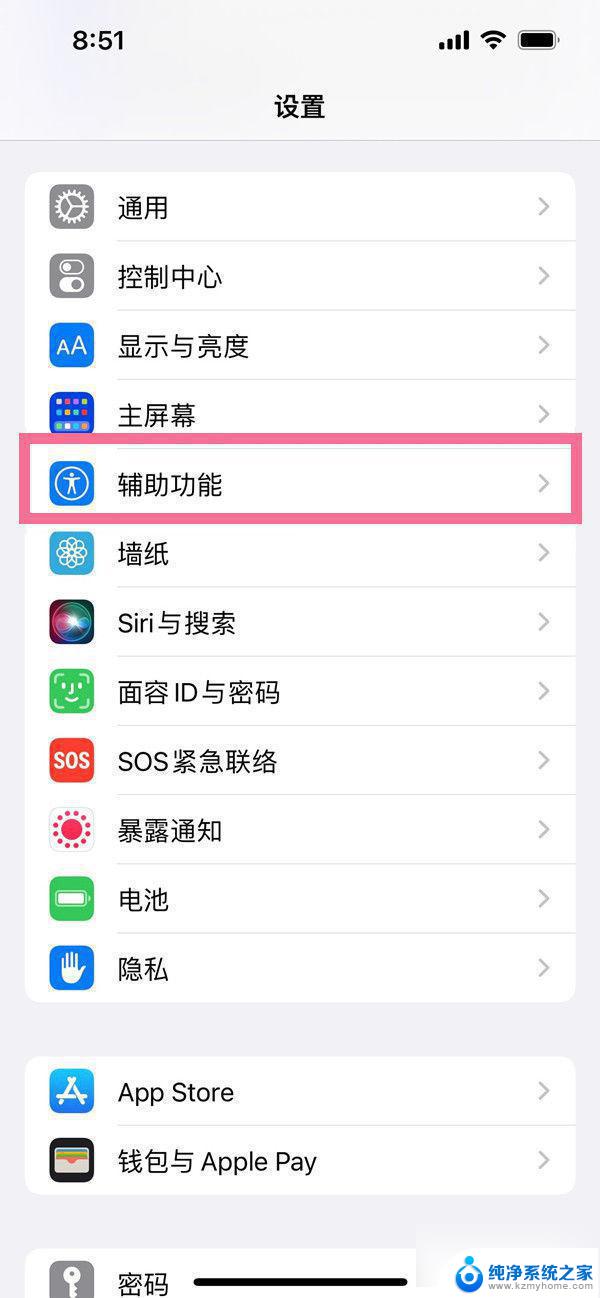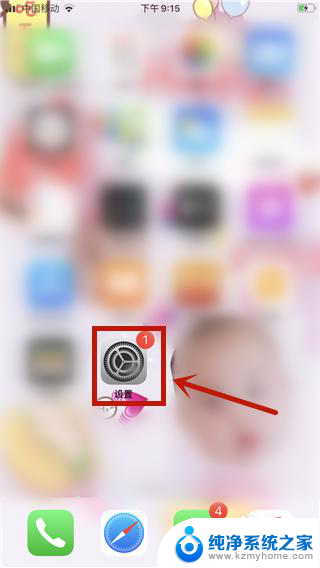自动调节声音怎么关闭 电脑音频自动调节功能关闭指南
更新时间:2024-04-29 09:46:15作者:jiang
在使用电脑时,有时会遇到音频自动调节的问题,这可能会让我们感到不便,不用担心我们可以很简单地关闭电脑的音频自动调节功能。通过一些简单的操作,我们就可以轻松地摆脱这个烦恼。接下来让我们一起来看看如何关闭电脑音频自动调节功能吧!
步骤如下:
1.开始→控制面板。

2.控制面板→声音。

3.声音属性→通信。
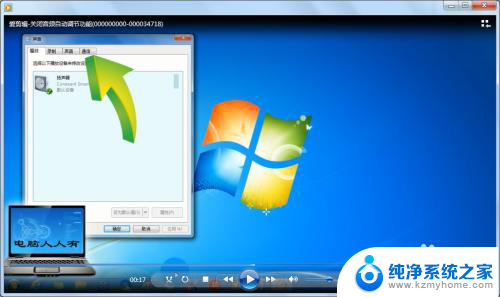
4.这里有四个选项,上面三项都是自动调节项目(静音或降低声音)。

5.最后选中一项:不执行任何操作,才是不调用自动控制声音。

6.点击应用生效。

以上就是如何关闭自动调节声音的全部内容,如果你遇到这种情况,你可以根据以上步骤来解决,非常简单快速,一步到位。